Pokud jste jako většina lidí, pravděpodobně máte v prohlížeči otevřenou spoustu karet. A pokud jste jako většina lidí, pravděpodobně také hodně stahujete na pozadí. Jak to tedy všechno zvládáte? Jedním ze způsobů, jak to udělat, je zařadit stažené soubory do fronty v prohlížeči Google Chrome. Tímto způsobem můžete vidět vše, co se děje, a ujistit se, že se při míchání nic neztratí. Jak na to: 1. Otevřete prohlížeč Google Chrome a přejděte do nabídky nastavení. 2. Klikněte na 'Pokročilé' a poté najděte sekci 'Stahování'. 3. Zapněte možnost „Povolit frontu stahování“. 4. To je ono! Nyní, když probíhá několik stahování, budou všechna zařazena do fronty a můžete je snadno sledovat. Toto je jen jeden z mnoha způsobů, jak můžete spravovat svá stahování v prohlížeči Google Chrome. Pokud tedy hledáte způsob, jak si trochu usnadnit život, je to rozhodně dobrá možnost, kterou byste měli zvážit.
Pokud často nahráváte soubory do svého Google Chrome , pak je lze velmi snadno objednat ve frontě, zejména pokud máte pomalé připojení k internetu. Dnes uvidíme, jak můžete fronta stahování na vašem počítači, abyste je mohli snáze spravovat. Zařazení souborů do fronty v počítači vám ušetří starosti se stahováním více než jednoho souboru najednou. Vzhledem k tomu, že Chrome vaše stažené soubory automaticky nezařadí do fronty a nezačne je všechny ukládat současně, budete muset použít nástroj nebo doplněk prohlížeče třetí strany.
Jak zařadit stahování do fronty v prohlížeči Google Chrome

V tomto tutoriálu budeme používat rozšíření pro Chrome. DownThemAll , protože Google Chrome nemá vestavěnou funkci fronty stahování. Zde jsou kroky, které musíte dodržet:
optimalizátory paměti
- Stáhněte si DownThemAll! Chrome rozšíření o tento odkaz
- Nainstalujte a připněte jej do okna prohlížeče pro pohodlí
- Po instalaci klikněte na ikonu rozšíření a ze seznamu možností vyberte „Nastavení“. Tím se otevře samostatné okno
- Zde klikněte na kartu Síť. Do pole pro simultánní stahování zadejte počet stahování, které chcete najednou provést.
- Pro efektivní správu stahování se doporučuje vyhnout se simultánnímu stahování a nastavit hodnotu na „1“.
Můžete také upravit počet opakování, které má Chrome provést pro každý soubor, který se nepodaří stáhnout, a také intervaly, ve kterých se má Chrome pokoušet soubor stáhnout znovu, pokud se to dříve nezdařilo. Po provedení změn zavřete okno, abyste je uložili. Nyní můžete používat DownThemAll! abyste se vyhnuli stahování více souborů současně, protože najednou bude stažen pouze jeden a zbytek bude zařazen do fronty.
Kdykoli se chcete vyhnout změti stahování ve vašem prohlížeči, můžete stahovat soubory pomocí funkce DownThemAll! rozšíření. Existují dva způsoby, jak nahrát soubory pomocí tohoto nástroje; přes kontextové menu pravým tlačítkem a přes DownThemAll!! Obchodní ředitel.
Nahrávání souborů pomocí kontextové nabídky po kliknutí pravým tlačítkem myši.

zakázat zařazovač tisku
- Kliknutím pravým tlačítkem na odkaz stáhněte soubor.
- V dalším dialogovém okně vyberte DownThemAll! a klikněte na odkaz Uložit s DownThemAll!
- Vyplňte požadované údaje a uložte je do svého počítače.
Můžete tedy zahájit jedno nebo více stahování pomocí DownThemAll!. Další zajímavou funkcí tohoto nástroje je, že vám umožňuje stáhnout téměř okamžitě všechny soubory na webové stránce. Chcete-li přidat všechny soubory na webové stránce do fronty stahování, jednoduše klepněte pravým tlačítkem myši kdekoli na obrazovce, umístěte ukazatel myši na ikonu rozšíření a vyberte možnost DownThemAll!.
Stahujte soubory pomocí DownThemAll! Obchodní ředitel
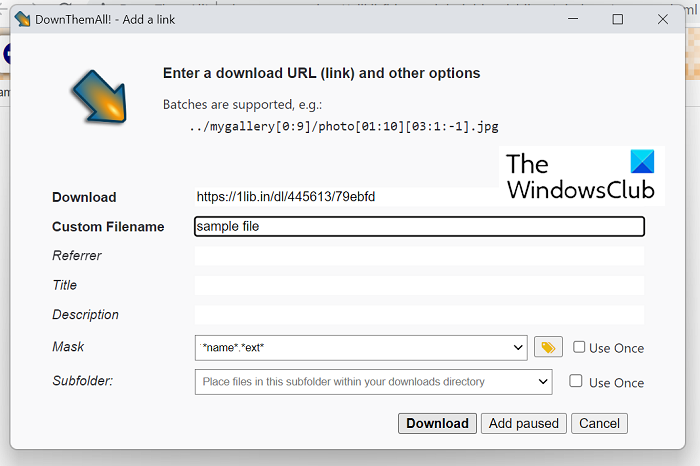
Případně můžete ke zpracování stahování použít také možnost správce rozšíření.
- Klikněte na ikonu rozšíření v pravém horním rohu okna prohlížeče a klikněte na „Správce“.
- Zde klikněte na ikonu „+“ a zadejte adresu URL souboru, který chcete stáhnout.
- Vyplňte jeho atributy (název souboru, cíl, formát) a pokračujte kliknutím na 'Nahrát'.
- Pro přesun souborů nahoru a dolů v seznamu můžete také použít tlačítka se šipkami.
V manažerské sekci DownThemAll! také umožňují zrušit nebo pozastavit stahování, což usnadňuje správu více stahování současně. I když DownThemAll! dělá svou práci opravdu dobře a zařazuje stahování do front, nedosahuje specializovaného softwaru pro správu stahování třetích stran, pokud jde o funkce, funkčnost a dostupnost.
manga downloader pro PC
Číst : Jak zvýšit rychlost stahování v prohlížeči Google Chrome
Proč se mi v prohlížeči Chrome nenačítají stažené soubory?
Pokud máte v prohlížeči Chrome problém, který navzdory pokusu nenačte soubory, může to být poškozená mezipaměť prohlížeče, nekompatibilní nebo konfliktní rozšíření/doplňky prohlížeče nebo prohlížeč nemůže zapisovat do výchozího souboru. - uložit umístění. Existuje několik oprav, které lze na tento problém použít:
jak používat hru xbox kdekoli
- Zkuste stáhnout v anonymním režimu
- Stahujte pomocí kontextového menu pravého tlačítka myši 'odkaz ke stažení'.
- Zakázat rozšíření prohlížeče
- Povolit instalaci aplikací třetích stran, pokud jsou zakázány
Číst: Jak opravit chyby stahování souborů v prohlížeči Google Chrome
Jak stáhnout čekající soubory v Chrome?
Při pokusu o stahování souborů na Android pomocí Chromu můžete narazit na problém, kdy se vaše stahování náhle pozastaví a poté se zobrazí jako čekající stahování, většinou kvůli problémům s připojením k síti. V takovém případě je restartování nebo obnovení stahování zbytečné, protože se zasekne. Nejprve byste měli zkontrolovat, zda vaše připojení k internetu funguje správně, a navzdory tomu problém není vyřešen, můžete provést následující opatření:
- Restartujte telefon
- Zkontrolujte úložný prostor telefonu.
- Zkontrolujte nastavení uchovávání dat a limity baterie
- Změnit umístění stahování
Doufáme, že nyní můžete v Chromu snadno zařazovat a spravovat stahování.















